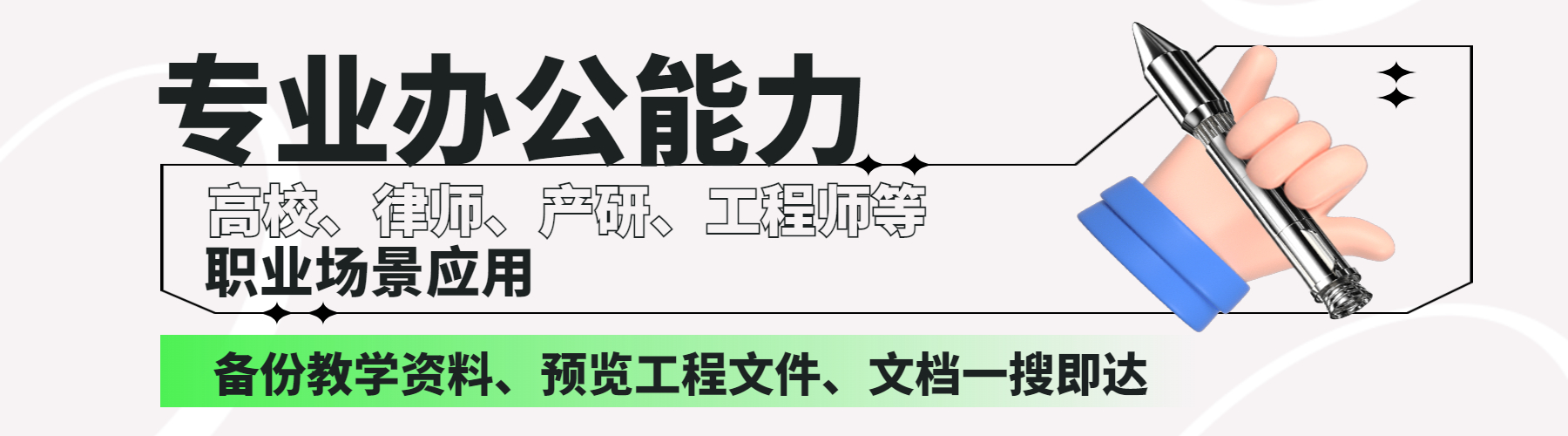本文将从不同系统的电脑如何实现文件共享的四个方面进行详细阐述。首先,介绍Windows系统下的文件共享,包括设置共享文件夹、权限管理和网络共享;然后,探讨Mac系统下的文件共享,包括设置共享选项、访问权限和网络共享;接着,讲解Linux系统下的文件共享,包括安装配置Samba服务器、设置共享目录和用户权限;之后,介绍跨平台文件共享工具,包括云存储服务、网络硬盘和文件传输协议。通过对比这些不同系统下的文件共享方法,可以更好地选择适合自己的方式。
1、Windows系统下的文件共享
在Windows系统下,文件共享是一项基本功能,可以方便地设置共享文件夹并管理权限。首先,需要打开资源管理器,在需要共享的文件夹上点击鼠标右键,选择“属性”菜单,在“共享”选项卡中勾选“共享该文件夹”,并设定共享名。然后,可以通过“先进共享”设置详细的共享选项,例如设置共享权限、禁用匿名访问等。此外,还可以通过“先进共享”设置访问权限,限制特定用户或用户组的访问。

在网络环境中,Windows系统的文件共享可以通过网络共享来实现。用户可以通过网络上的其他设备访问共享文件夹,在资源管理器的地址栏输入共享路径即可。同时,可以使用用户名和密码验证来保护共享文件夹的性。不过,需要注意的是,Windows系统的文件共享可能会受到网络拓扑和防火墙的限制,需要进行相应的配置才能顺利实现共享。
总之,Windows系统下的文件共享非常方便,操作简单,同时也提供了一系列的权限管理选项和网络共享功能。
2、Mac系统下的文件共享
在Mac系统下,文件共享同样是一个常用的功能,用户可以设置共享选项并管理访问权限。首先,在“系统偏好设置”中选择“共享”选项,打开“文件共享”功能。然后,可以通过勾选共享选项来实现对特定文件夹的共享,也可以通过“选项”来设置共享权限和连接用户。
在网络环境中,Mac系统的文件共享可以通过网络共享来实现。用户可以使用其他设备上的Finder访问共享文件夹,在Finder的侧边栏或菜单栏中选择“连接服务器”并输入共享路径即可。对于网络共享性的考虑,Mac系统提供了用户认证和访问权限设置,可以对共享文件夹进行保护。
起来,Mac系统下的文件共享提供了简单易用的设置界面和方便的网络共享功能,同时还具备了一定的访问控制能力。
3、Linux系统下的文件共享
在Linux系统下,文件共享主要通过安装配置Samba服务器来实现。首先,需要使用包管理工具安装Samba,并编辑配置文件以设定共享选项和用户权限。配置文件主要包括全局设置、共享资源和用户验证等部分。在共享资源部分,可以设置共享目录的路径、访问权限和其他选项。而在用户验证部分,可以设置用户和用户组的访问权限。配置完成后,需要启动Samba服务器并将其添加到系统服务中。
在网络环境中,Linux系统的文件共享可以通过网络共享协议来实现,例如使用Windows操作系统可以通过SMB协议来访问Linux系统的共享文件夹。此外,还可以使用FTP等协议进行文件传输。
综上所述,Linux系统下的文件共享需要进行一定的配置和管理,不过提供了更灵活的共享选项和用户权限控制。
4、跨平台文件共享工具
除了各个操作系统自带的文件共享功能外,还有一些跨平台的文件共享工具可供选择。首先是云存储服务,例如360云盘、OneDrive等,可以在不同的设备间同步文件,并提供在线访问和共享链接等功能。其次是网络硬盘,例如NAS(Network Attached Storage),可以连接到局域网中并提供共享文件夹的功能。之后是文件传输协议,例如FTP和SFTP,可以通过设置服务器和客户端来实现跨平台的文件共享。
通过对比这些跨平台文件共享工具,可以根据实际需求选取合适的方式。云存储服务适用于需要频繁访问和共享文件的场景,网络硬盘适用于大容量文件的存储和共享,文件传输协议适用于需要灵活配置的文件共享。
综上所述,通过本文对不同系统的电脑如何实现文件共享进行详细阐述,我们可以了解到Windows、Mac和Linux系统下文件共享的具体操作和特点。同时,还介绍了一些跨平台的文件共享工具供选择。根据自己的需求,可以选择适合的文件共享方式,方便地实现文件的共享和访问。